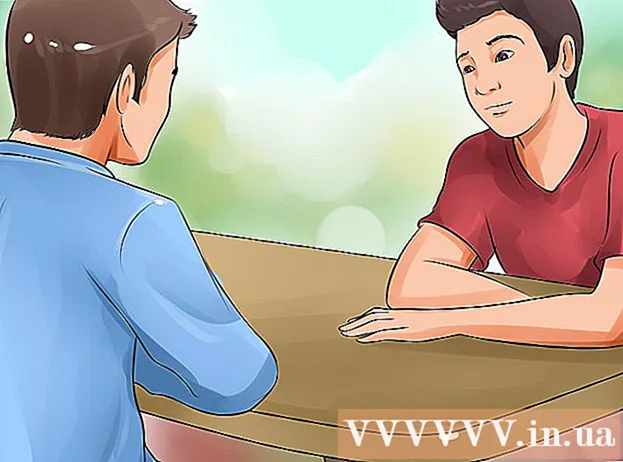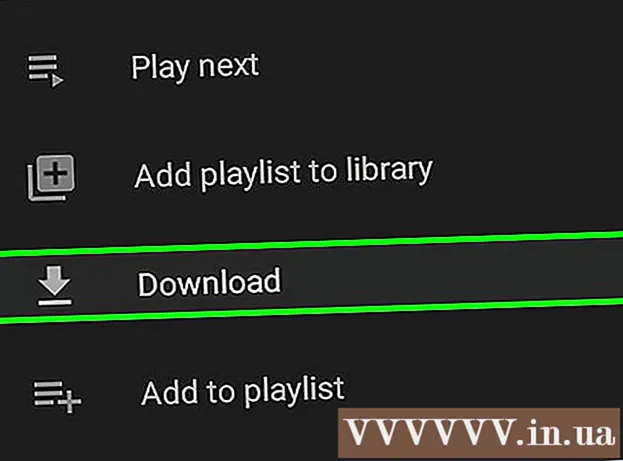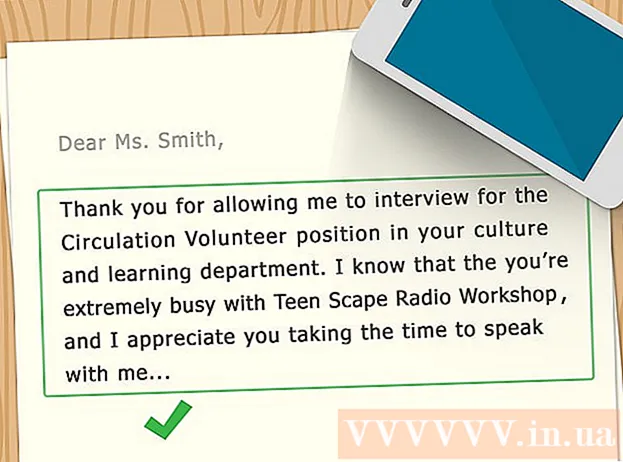Autor:
Monica Porter
Data Creației:
19 Martie 2021
Data Actualizării:
27 Iunie 2024

Conţinut
La prima vedere, ați putea crede că este imposibil să faceți clic dreapta pe noul dispozitiv Mac. Cum puteți face clic dreapta atunci când există un singur buton? Din fericire, nu este nevoie să uitați funcția de meniu clic dreapta doar pentru că nu aveți un mouse cu două butoane. Puteți rămâne productiv atunci când utilizați computerul Mac, urmând pașii din acest ghid de clic dreapta.
Pași
Metoda 1 din 4: Țineți apăsată tasta Control și faceți clic
Apăsați tasta Control. Țineți apăsată tasta Control (Ctrl) și faceți clic.
- Acesta este echivalentul unui clic dreapta pe un mouse cu două butoane.
- Puteți elibera mâna de pe tasta Control după ce faceți clic.
- Acest lucru funcționează pentru un mouse cu un singur buton, trackpad-ul MacBook sau butonul încorporat în trackpad-ul independent Apple.

Selectați favorite din meniu. Când țineți apăsată tasta Control și faceți clic, va fi afișat un meniu separat.- Imaginea de mai sus este un meniu separat în browserul Firefox.
Metoda 2 din 4: Faceți clic cu două degete pe touchpad

Activați clicul cu 2 degete.
Deschideți Trackpad-ul în Preferințe. Clic Preferințe sistem (Preferințe sistem) sub imaginea mărului, apoi faceți clic pe Trackpad.

presa Indicați și faceți clic (Point & Click). Verificați caracteristicile Clic secundar (Faceți clic pe al doilea mod) în acea fereastră, apoi selectați Faceți clic sau atingeți cu două degete (Faceți clic cu două degete) în meniul care apare. Veți urmări un scurt videoclip care arată modul corect de a face clic.
Încercați să faceți clic. Vă rugăm să faceți ca în videoclip: Du-te Căutător (Căutați elementul) apoi așezați 2 degete pe trackpad. Dacă este făcut corect, va apărea un meniu separat.
Acest lucru se aplică tuturor suprafețelor touchpad-ului. publicitate
Metoda 3 din 4: Faceți clic în colțul touchpadului
Deschideți preferințele Trackpad așa cum se arată mai sus. Clic Preferințe sistem (Preferințe sistem) apoi faceți clic pe Trackpad.
Clic Indicați și faceți clic (Point & Click). Activați funcția Clic secundar (Faceți clic pe al doilea mod) în acea fereastră, apoi selectați Faceți clic în colțul din dreapta jos (Faceți clic în colțul din dreapta jos) din meniu. (Notă: puteți alege colțul din stânga jos dacă doriți). Veți urmări un scurt videoclip care explică cum să faceți clic dreapta.
Încercați să faceți clic. A intra Căutător (Căutați elementul) apoi faceți același lucru ca și în videoclip: faceți clic cu un deget în colțul din dreapta jos al trackpad-ului. Dacă este făcut corect, va apărea un meniu separat.
Acest lucru se poate face cu touchpad-ul Apple. publicitate
Metoda 4 din 4: Utilizați un mouse extern
Cumpărați un mouse extern. Mac-ul a lansat propriul mouse, Magic Mouse (și predecesorul său Mighty Mouse), care nu are două butoane, dar poate fi configurat astfel încât partea dreaptă să aibă aceeași funcționalitate ca mouse-ul drept. Dacă nu doriți să cumpărați un mouse Mac, puteți seta orice mouse cu două butoane să facă clic dreapta pe Mac.
Conexiune wireless a mouse-ului. De obicei, acest lucru este la fel de simplu ca conectarea receptorului la un port USB și gata de utilizare. Cu toate acestea, dacă mouse-ul dvs. este un tip mai complicat, urmați manualul de instrucțiuni care vine cu acesta.
Activați clic dreapta dacă este necesar. Șoarecii cu două butoane încorporate ar trebui, de obicei, să funcționeze imediat fără probleme. Veți putea face clic dreapta așa cum ați face pe un computer normal. Cu toate acestea, un mouse specific Mac, cum ar fi Magic Mouse, va necesita probabil să vă modificați puțin setările pentru a activa funcția.
- Faceți clic pe „Preferințe sistem"apoi apasa"mouse„(Mouse) sub meniul în formă de măr.
- Schimbați setările pentru a activa „Activați clic secundar„(A doua cale este permisă.) După efectuarea acestui pas, puteți face clic pe partea dreaptă a mouse-ului pentru a efectua funcția de clic dreapta ca de obicei.
Sfat
- Metoda de a ține apăsată tasta Control și de a face clic în timp ce utilizați un mouse cu un singur buton poate fi aplicată OS X și Mac OS 9.